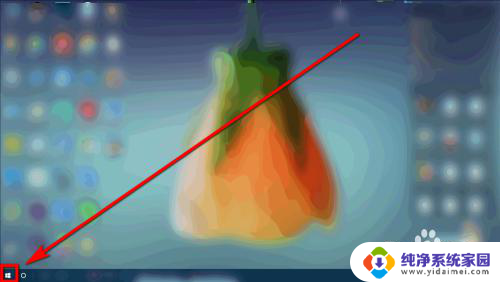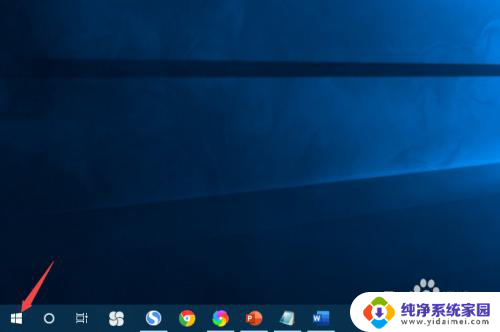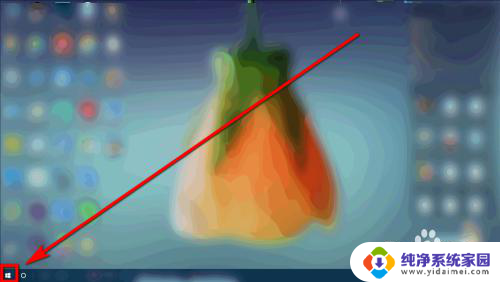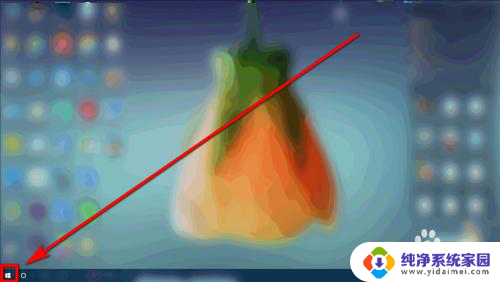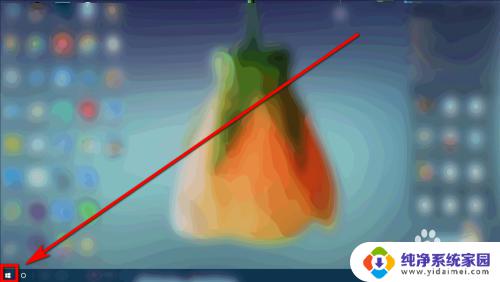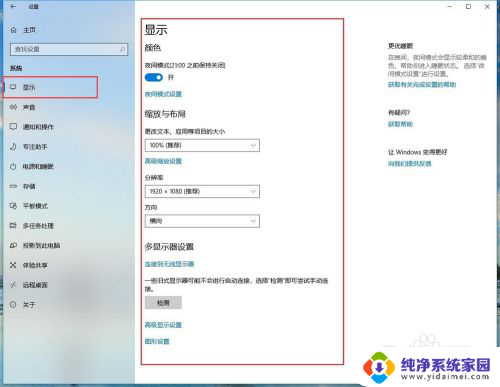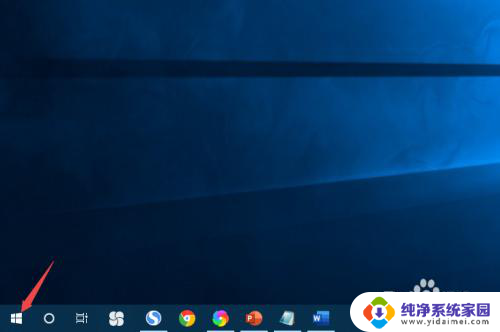台式电脑如何调节亮度 如何调节台式机电脑屏幕亮度
更新时间:2023-10-19 15:55:32作者:xiaoliu
台式电脑如何调节亮度,如何调节台式电脑屏幕亮度一直是许多人关注的问题,在日常使用中合适的屏幕亮度能够提升我们的视觉体验,同时也对眼睛健康起到一定的保护作用。调节台式电脑屏幕亮度并不复杂,只需几个简单的步骤就能轻松实现。本文将针对如何调节台式机电脑屏幕亮度进行详细介绍,帮助读者快速掌握相关技巧,从而获得更加舒适的使用体验。
方法如下:
1.台式机屏幕都是外接屏幕,一般来说,在显示器上有菜单按钮,我们先点击该按钮。如下

2.如下图所示,这样在电脑上我们就可以看到屏幕调节选项了。点击显示器的加减按钮就可以调节屏幕亮度。

3.当然,我们还可以通过电脑工具调整屏幕亮度,我们点击进入amd显卡的驱动程序。
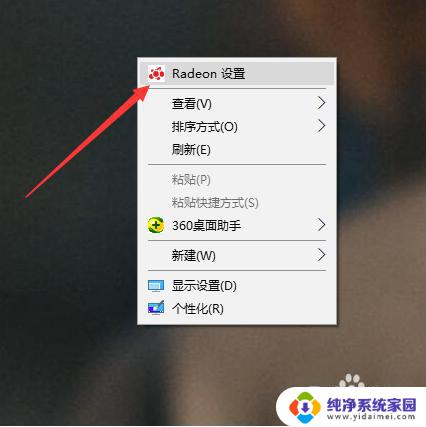
4.然后,在上方的五个选项中。我们点击进入倒数第二个选项,也就是显示器设置,如下图。
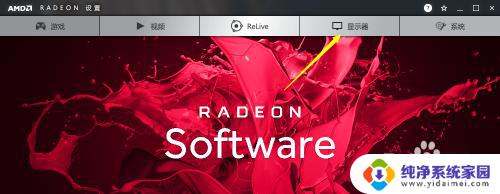
5.进入该界面后,我们就可以看到当前已经连接到台式机的显示器了。我们点击右侧的颜色设置。
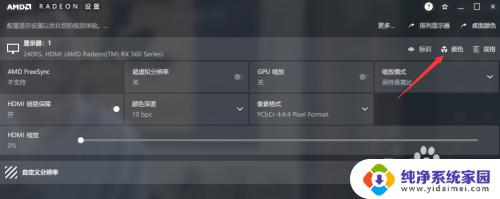
6.然后,在如下界面,我们就可以在第一栏的亮度调节选项调节显示器亮度了,拖动即可。
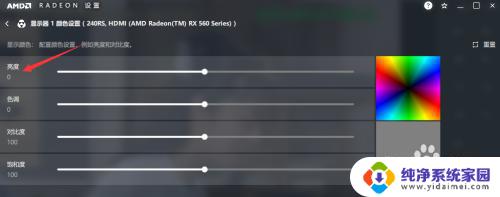
这就是如何调整台式电脑亮度的全部内容,如果您遇到这种情况,可以按照小编的方法进行解决,希望这些方法能帮助到您。